pr人物肤色美白
打开项目文件,可以看到时间轴面板中已经添加好的图片,如图所示。在“节目”监视器面板中可以预览的当前素材效果
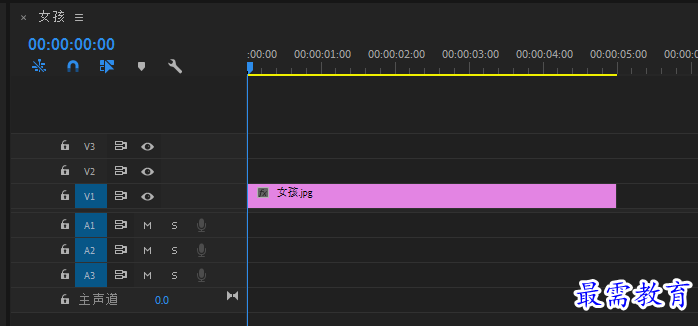

在“效果”面板中展开“视频效果”选项栏,选择“颜色校正”效果组中的“Lumetri颜色”选项,将其拖拽并添加至图片中
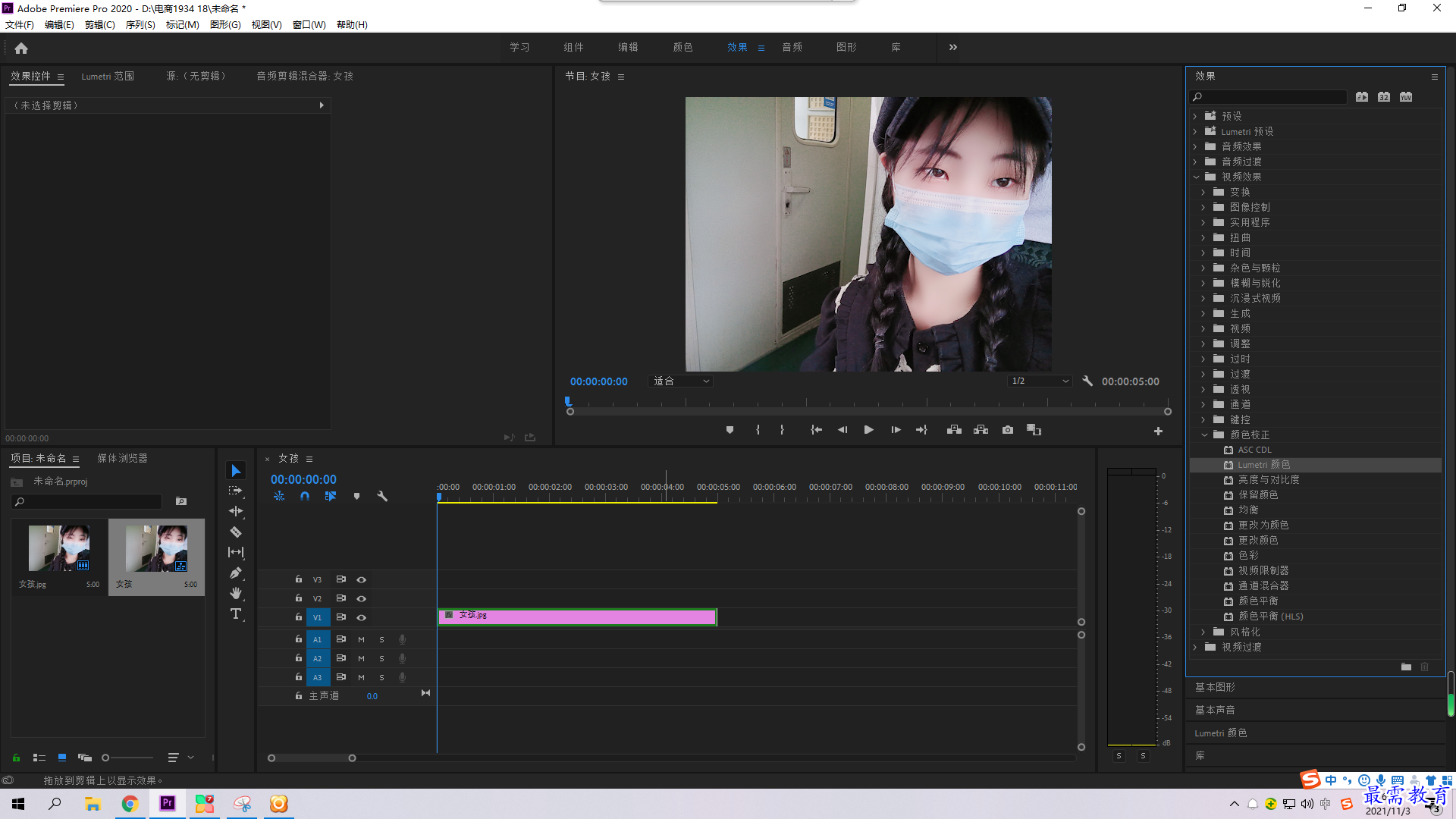
选择V1视频轨道上的图片,在“效果”面板中展开“Lumetri颜色”选项栏,拖拽调整“曲线”参数下的“色相与饱和度”,如图所示
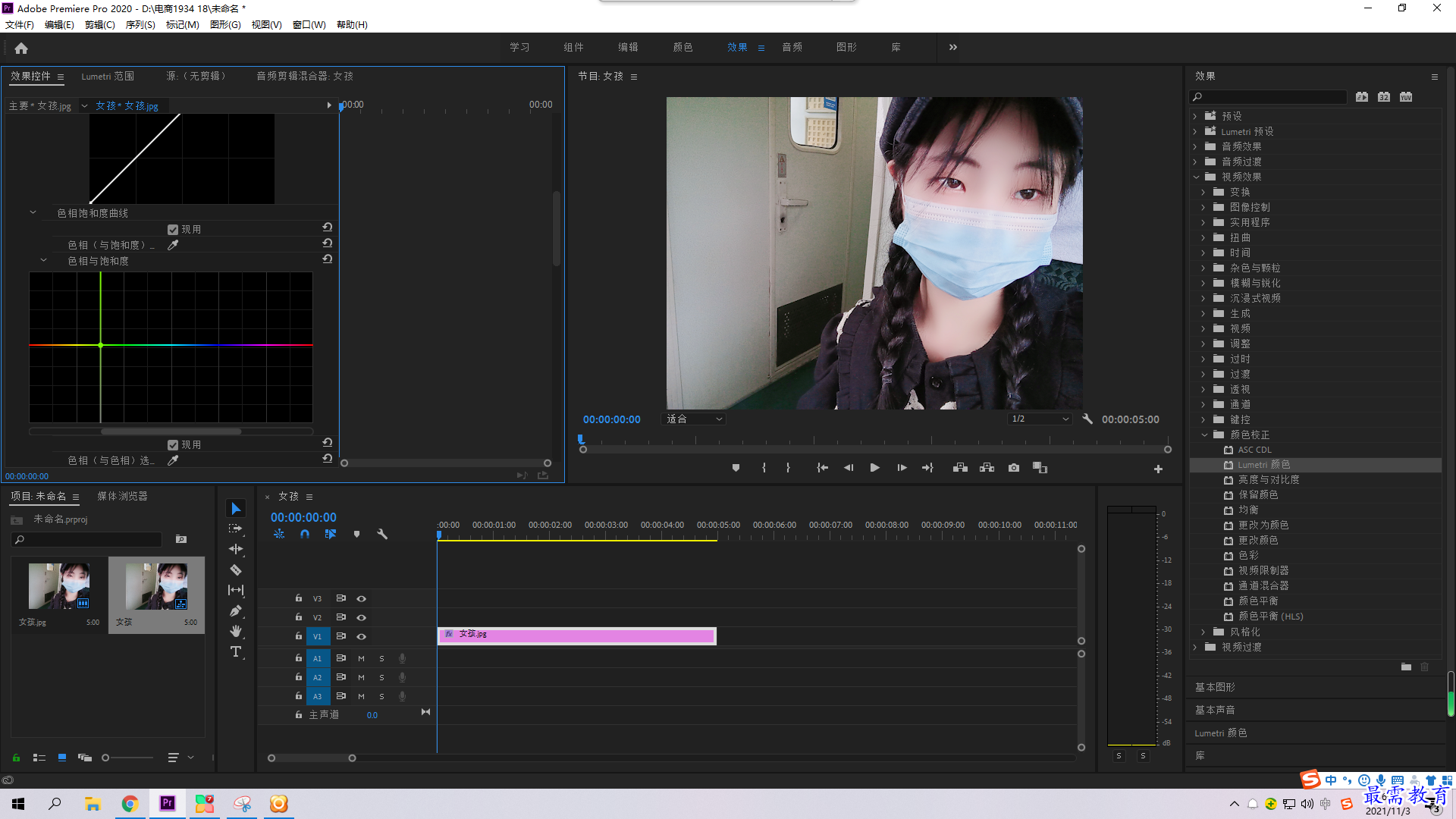
在“效果”面板中继续展开“Lumetri颜色”效果下的“基本校正”选项,对“白平衡”及“色调”相关参数进行调整,如图所示
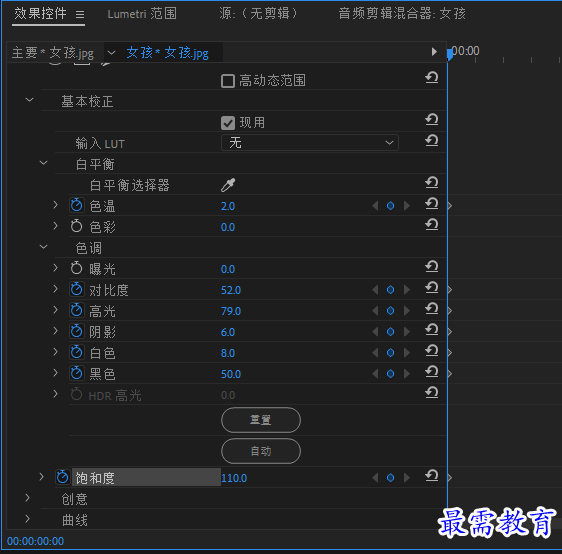
完成上述操作后,得到的图像如图所示

在时间轴面板中选择图片,按Alt键拖拽复制素材至V2视频轨道,如图所示
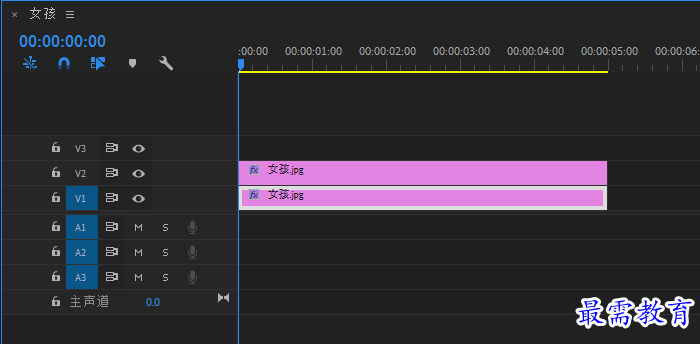
在“效果”面板中展开“视频效果”选项栏,选择“模糊与锐化”效果组中的“高斯模糊”选项,将其拖拽并添加至V2轨道的素材中,如图所示
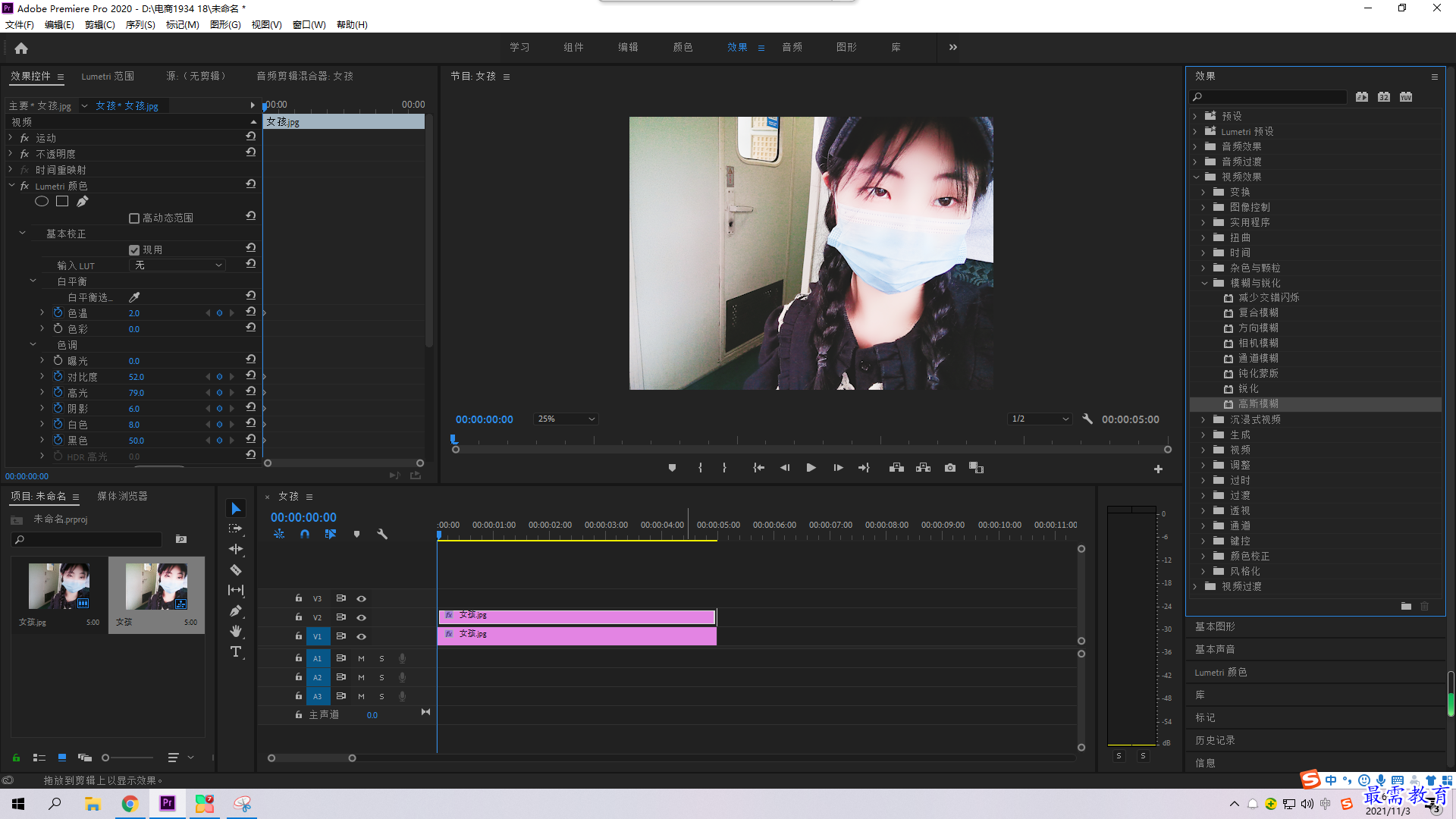
选择V2视频轨道上的图片,在“效果控件”面板中展开“高斯模糊”选项栏,设置“模糊度”为50.展开“不透明度”选项栏,设置“混合模式”为“滤色”,并设置“不透明度”为38%,如图所示

完成上述操作后,可在“节目”监视器面板中预览最终效果

继续查找其他问题的答案?
-
2021-03-1761次播放
-
2018Premiere Pro CC “运动”参数设置界面(视频讲解)
2021-03-1727次播放
-
2021-03-1712次播放
-
2021-03-1717次播放
-
2018Premiere Pro CC 设置字幕对齐方式(视频讲解)
2021-03-1712次播放
-
2021-03-178次播放
-
2018Premiere Pro CC 创建垂直字幕(视频讲解)
2021-03-175次播放
-
2021-03-1710次播放
-
2018Premiere Pro CC添加“基本3D”特效(视频讲解)
2021-03-1714次播放
-
2021-03-1713次播放
 前端设计工程师——刘旭
前端设计工程师——刘旭
 湘公网安备:43011102000856号
湘公网安备:43011102000856号 

点击加载更多评论>>